win7原版镜像安装教程
- 分类:win8 发布时间: 2016年11月19日 18:00:01
如何安装win7原版镜像系统呢? 不少人在小编的邮箱里面留言,既然你们谈到这个问题了,那么小编尽自己所能,帮助你们安装安装win7原版镜像系统!下面就让你们来看看小编帮你们整理出来的win7原版镜像安装教程!
①ISO文件可以刻录在光盘中进行安装,其实,使用压缩工具解压之后也能直接安装。
②解压之后,直接点击setup.exe文件即可安装,但一般适合从低版本往高版本的安装。
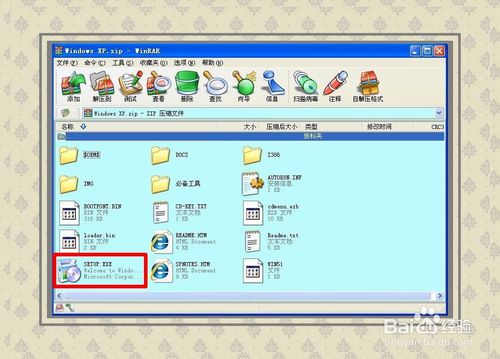
①如果原有的操作系统为XP,那么安装高版本的Windows7需要将硬盘格式转换为NTFS
②如果是高版本往低版本安装,一般不能正常进行,但可采取其它措施来达到这个目的。

①下载一个启动工具,在操作系统的图形界面安装一下,就会在开机菜单中生成选项。
②重启电脑,就会有一个进入PE微系统的启动菜单,在这里就可以对C盘进行操作了。(拓展阅读:怎么用u盘装系统)
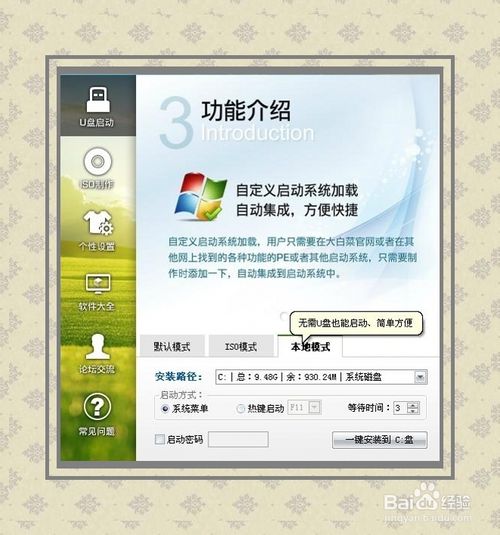
4①重启电脑之后进入安装界面,此时可根据需要选择是否对C盘进行格式化操作。
②格式化C盘不会对其它分区的资料造成影响,但重新分区会丢失硬盘所有数据。
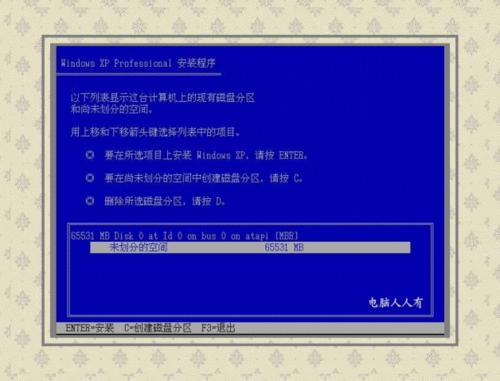
综上所述,这就是小编给你们带来的win7原版镜像安装教程了,安装win7原版镜像系统是不是感觉非常简单呢?步骤不多,路数清晰,只要你们跟着步骤走,不到5分钟,完美安装电脑系统成功!
猜您喜欢
- mac截图快捷键,详细教您mac系统怎么截..2018/03/28
- xp和win10对比哪个比较好用2016/11/25
- 打印机卡纸怎么办,详细教您打印机卡纸..2018/07/17
- 详细教您电脑系统怎么还原..2019/05/07
- 处理器天梯图,详细教您笔记本电脑处理..2018/06/09
- u盘显示未被格式化2016/10/26
相关推荐
- u盘怎么装系统win7 2016-10-21
- u盘装xp系统教程 2016-10-31
- word2007密钥 操作教程 2017-10-11
- 图文详解电脑开机密码怎么设置.. 2018-12-10
- 深度系统ghostxpsp32最新版下载.. 2016-11-24
- 小编教你U盘启动盘制作 2017-09-23




 粤公网安备 44130202001059号
粤公网安备 44130202001059号